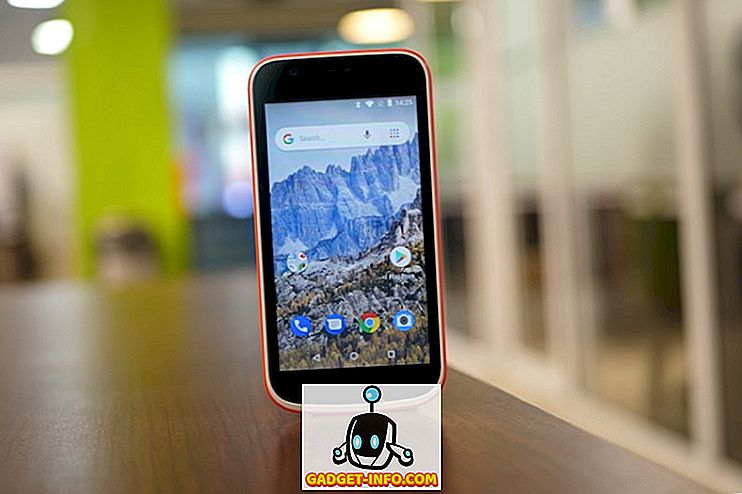Si alguna vez ha usado iCloud Drive, debe haber notado que Apple hace casi imposible usar el servicio en la nube para compartir archivos mediante hipervínculos. En mi opinión, esa es la única característica que falta en un servicio de nube impresionante para el ecosistema de dispositivos de Apple. Los planes de almacenamiento de iCloud Drive tienen un precio competitivo, y la forma en que iCloud Drive se integra con cada dispositivo Apple que pueda usar es impresionante y es exactamente lo que uno esperaría. Es solo una advertencia que odio de iCloud. ¿Por qué no puedo usarlo para compartir archivos públicamente? ¿Por qué debo tener que subir mis imágenes a Google Drive, solo para poder enviar un enlace a las personas a las que deseo enviar las imágenes? No está bien, Apple.
Si usted también siente que iCloud carece de funcionalidad y facilidad de uso debido a este problema, está de suerte. En la moda típica de Gadget-Info.com, lo tenemos cubierto. Lea este artículo para saber cómo puede obtener Dropbox como compartir archivos de enlace en iCloud Drive y compartir archivos de cualquier tipo.
Para texto, MP3, archivos MOV
Compartir archivos en los formatos .txt, .mp3 y .mov con iCloud Drive es ridículamente fácil. Todo lo que necesita hacer es acceder a su iCloud Drive en un navegador, en lugar de la aplicación Finder en su Mac. Siga los pasos que se describen a continuación para compartir los archivos con quien desee, simplemente enviándoles un enlace al archivo. No se requiere inicio de sesión.
1. Abre Safari (o cualquier otro navegador que prefieras).
2. Inicie sesión en iCloud.
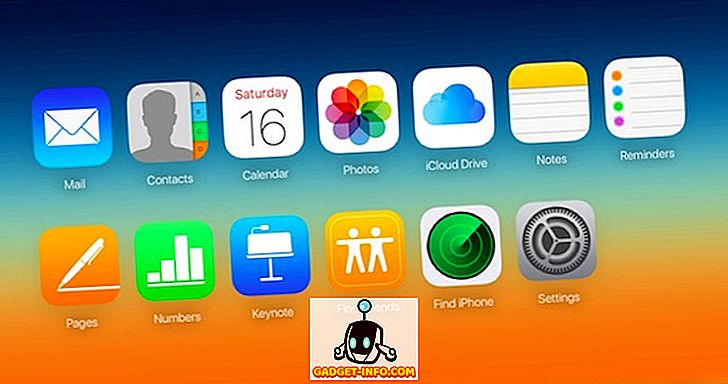
3. Haga clic en el icono de iCloud Drive .
4. Sube el archivo a iCloud Drive.
- Simplemente puede arrastrar y soltar el archivo en la ventana de iCloud Drive.
- Alternativamente, puede hacer clic en el ícono de carga y seleccionar el archivo del menú desplegable.
5. Una vez que haya subido su archivo, haga clic en él .
- Esto debería abrir su archivo en una nueva pestaña en la ventana del navegador.
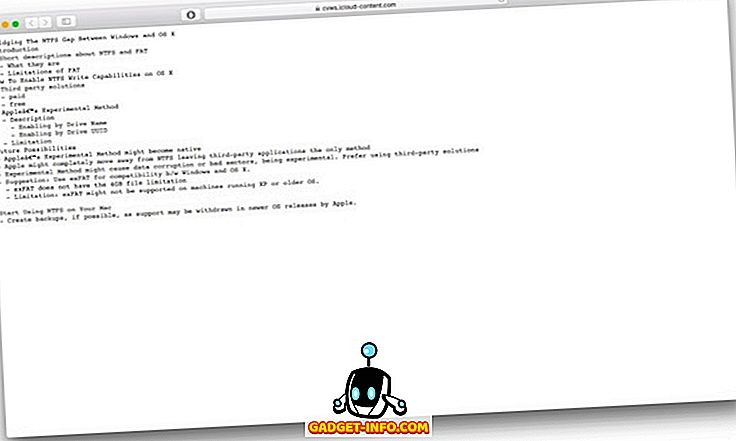
6. En la nueva pestaña que se abrió con su archivo, haga clic en la barra de direcciones para ver el enlace del archivo.

7. Copia este enlace y compártelo con quien quieras compartir el archivo.
Para tipos de archivos M4A, MKV, ZIP, etc.
Para la mayoría de las personas, la primera parte resolvería todos sus problemas para compartir archivos. Sin embargo, si desea compartir un archivo que no se puede abrir en un navegador, no tiene suerte. Intente cargar un archivo .m4a o .zip en iCloud Drive y haga clic en él. Simplemente comenzará a descargarse en su computadora; Eso no es lo que queremos.
Una solución simple para esto, es engañar a su navegador para que piense que el archivo está en un formato reconocible, que se puede abrir en un navegador. Esto puede sonar desalentador, pero es extremadamente fácil.
Siga los pasos a continuación:
1. En el Finder, ubique el archivo que desea cargar en iCloud Drive y comparta. En mi ejemplo, estoy usando un archivo de muestra llamado abc.m4a
2. Selecciona el archivo y cambia su extensión a .txt.
- Por lo tanto, mi archivo ahora se llama abc.txt, a pesar de que todavía es un archivo m4a.
3. Suba este archivo abc.txt a iCloud Drive.
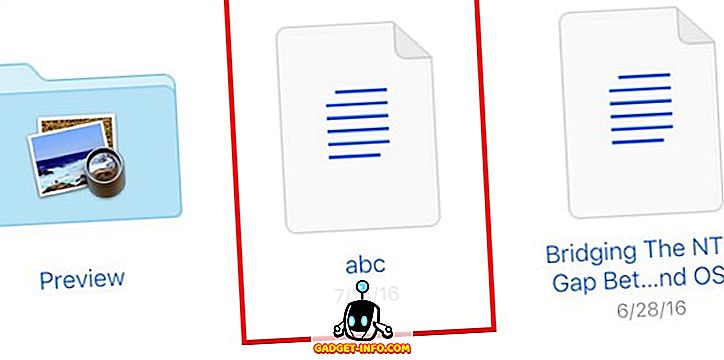
4. Haga clic en el archivo en iCloud Drive.
5. iCloud Drive ahora abrirá el archivo en el navegador mismo.
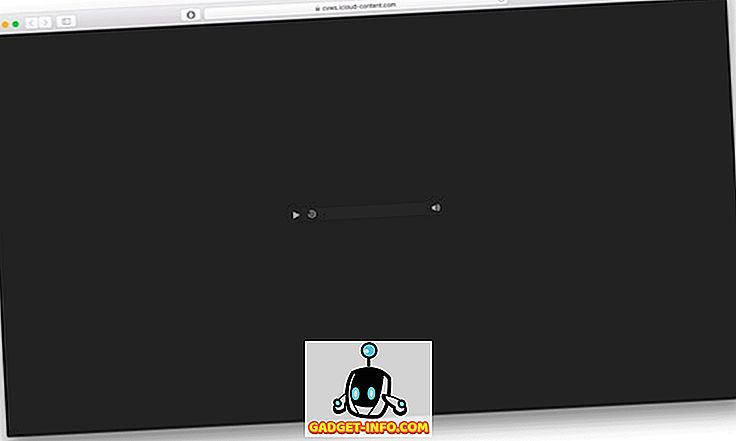
6. Copie la URL en la barra de direcciones y compártala .

7. El receptor puede descargar el archivo haciendo clic derecho en la barra de herramientas y seleccionando " Descargar video como ".
- Safari piensa que es un archivo de video, pero no te preocupes, aún es un archivo de audio.
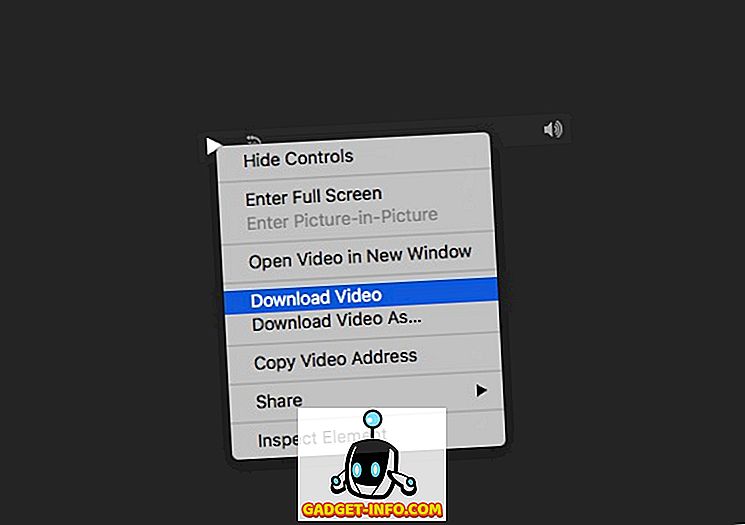
8. El archivo se descargará con un formato .mp4, por lo general, pero puede cambiar su nombre a .m4a y funcionará.
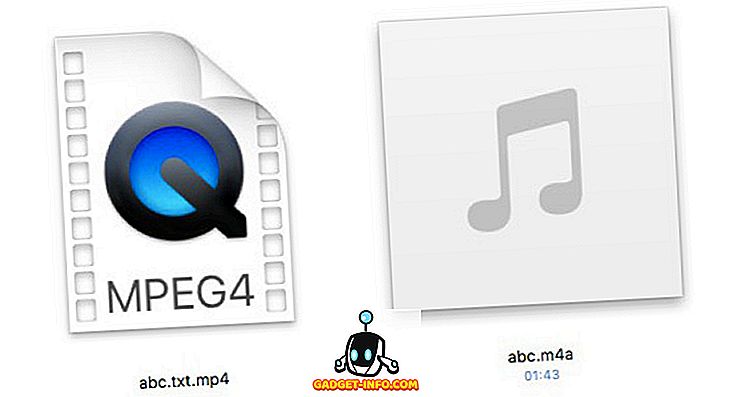
Nota: Los formatos que puede abrir su navegador (archivos PDF, txt, mp3, etc.) pueden compartirse simplemente cargándolos en iCloud Drive y copiando sus enlaces. Para los archivos que no se abren en su navegador (zip, mkv, m4a, m4r), pero que comienzan a descargarse, puede cambiarles el nombre a .txt para forzar a su navegador a que intente abrirlos, obteniendo así el enlace que se puede compartir. expediente. No está limpio, pero es la única forma de compartir archivos desde iCloud Drive hasta este momento.
Sobrealimenta tu iCloud Drive
Ahora sabes cómo puedes compartir cualquier archivo de iCloud, simplemente compartiendo el enlace asociado con él. Es una de las características más importantes de un servicio en la nube y hasta que Apple finalmente decida introducir la característica, de forma nativa, la única opción que tenemos es usar esta solución alternativa. Podría ser más fácil simplemente cargar los archivos en Google Drive o Dropbox y compartirlos de esa manera, pero aun así, si alguna vez necesita compartir un archivo de iCloud, ahora sabe cómo hacerlo.
¿Qué haces para compartir archivos con personas que usan enlaces que se pueden compartir? ¿Se ha dado por vencido en iCloud Drive para compartir archivos y ha comenzado a utilizar otros servicios en la nube, o ha descubierto una solución diferente al problema? Comparta sus opiniones y sus opiniones sobre la solución que sugerimos en los comentarios a continuación.